ユーザーインターフェースのオタクとして、数々の優れたWindowsプログラムランチャーを試してきました。数回のキーストロークでコンピューター上のあらゆるものにアクセスできるのが大好きです。現在は、LaunchyとEnso Launcherの両方を使用しています。気分によって使い分けています。
先週、Executorを見落としていたため、ランチャーのレビューが遅れていることに気づきました。一見するとLaunchyのクローンに見えますが、利用可能な設定、オプション、ユーティリティを確認すると、Executorはまったく異なります。
すべてのオプションについて、一般的に最も役立つと思うお気に入りの機能を紹介します。
クイック検索
ランチャーをこれまで使用したことがない場合、これは最も基本的な重要な機能です。ほとんどのランチャーは、プログラムファイル名が通常格納されている領域を自動的にスキャンします。このため、Executorにプログラムの名前を入力し始めると、通常は起動したいプログラムを自動的に認識します。
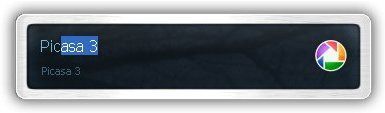
上でご覧のとおり、目的のプログラムであるPicasa 3を推測するために「pic」と入力するだけで十分でした。Executorはこれまで見てきたものよりも少しトリッキーです。初めてプログラムを起動すると、少し助けが必要です。
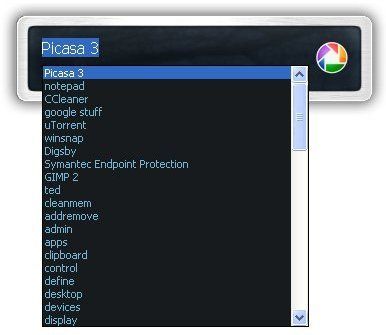
クエリが自動的に推測されない場合は、ALTキーを押しながら下矢印を押します。候補プログラムのリストがドロップダウン表示され、そこから選択できます。時間が経つにつれて、Executorはどのキーストロークがどのプログラムを意味するのかを学習し、最終的にはこれほど頻繁に行う必要がなくなります。
使用方法オプション
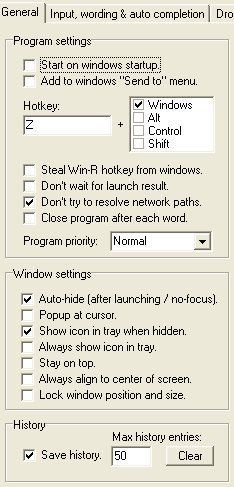
「設定」メニューを開くと、広大でタブで区切られていることがわかります。役立つオプションの一部を分解して説明します。すべてをくまなく探す必要はありません。
まず、「一般」の下にプログラム設定ボックスがあります。ここには、「Windows起動時に起動する」(ランチャーにとって常に良いことです)、ホットキーコントロール(Win+Zがデフォルトで、試している他のランチャーと競合しません)、通常は実行コマンドにバインドされているWin+Rホットキーを使用するオプションがあります。最後のオプションは、Executorを実行ボックスとして実際に使用できるため、便利です(一般的なコマンドも認識します)。「一般」タブの最後のボックスは、検索ボックスがウィンドウとして、および他のウィンドウの間でどのように機能するかを制御します。
次の2つのタブは、入力の動作とドロップダウンリストの構成方法を制御します。これらのタブの間で、プログラム、ユーザーの履歴、ファイルシステム内のアイテムの優先順位を変更できます。これらのオプションを使用すると、すべての読み取り方法について非常に具体的に指定できますが、デフォルトのままにして、変更が必要かどうかを確認することをお勧めします。
「ビジュアル/スキン」タブでは、Executorの外観を変更できます。私は「アルファ」設定を選択し、プリロードされた「alpha_fancy」スキンを選択することをお勧めします。スキンリポジトリをすでに指しているはずなので、参照をクリックして選択できます。
最後のタブはインデックスタブです。これは、ほとんどのファイルが配置されている場所をすでに指していますが、コントロールパネルまたはスタートメニューに表示されないものがある場合は、インデックスの場所を手動で選択できます。新しい場所を作成するには、「追加」をクリックして、表示される新しい行をダブルクリックします。

先に進んで、Program Filesフォルダーを指す新しいエントリを作成しました。「$D$」は単に「Executorが格納されているドライブ上」をパスに意味します。そこにスタンドアロンの実行可能ファイルを格納するので、良い追加になります。
高度なキーワード
Executorには他にも多くの機能がありますが、最後に説明したいのはキーワードメニューです。ここでは、必要なカスタムキーワードをすべて作成できます。設定の「キーワード」スーパータブですべてのプリロードされたキーワードを確認できます。すでに「キーボードからテキストを表示する」や「ごみ箱を空にする」など、多くの優れた小さなアクションがあります。
作成できる最も単純なコマンドは、検索エンジンのクエリです。すでに存在するものの1つではなかったので、Ask.comを検索する小さなコマンドを作成しました。以下のスクリーンショットをご覧ください:
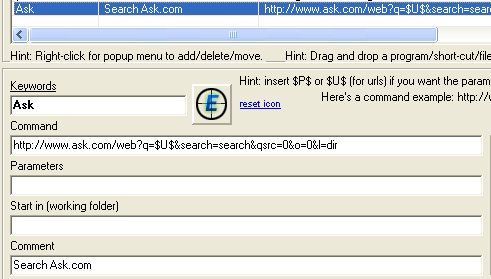
キーワード「Ask.com」を作成しました。コマンドを通常の検索クエリURLと同じにしました。ただし、キーワードを「$U$」に置き換えました。これは、新しいクエリ用の空白スペースを示します。本当に簡単です!
これは私にとってはまったく新しいアプリケーションなので、隠された小さな宝石を発見した場合は、以下のコメントに追加してください。私も同じようにします!
Windows用の他の優れたフリーウェアプログラムランチャーを知っている場合は、以下で共有してください。
コメントする